
作者 | 天元浪子
来源 | CSDN博客

概述
作为容器引擎,Docker为容器化的应用程序提供了开放标准,使得开发者可以用管理应用程序的方式来管理基础架构,实现快速交付、测试和部署代码。随着容器的大量使用,又产生了如何协调、调度和管理容器的问题,Docker的容器编排应运而生。所谓容器编排,通俗一点可以理解为集群管理。
Docker的容器编排工具有很多,最出名的当属Compose、Machine和Swarm,合称Docker三剑客。其中Compose和Machine是第三方的,而Swarm则是Docker官方的容器编排工具,已经被集成在Docker中了。
Swarm由三大部分组成:
swarm:集群管理
node:节点管理
service:服务管理

集群与节点管理
使用 docker swarm 命令,可以创建或加入集群,Docker集群中的节点分为manager和worker两种。这两种节点,都可以运行Docker容器,但只有manager节点,拥有管理功能。
一个集群中,即便只有manager节点也可以正常的工作。
2.1 创建集群
我测试的环境有两台机器,ip地址分别为192.168.1.220和192.168.1.116。下面在192.168.1.220上创建集群:
# docker swarm init
Swarm initialized: current node (ppmurem8j7mdbmgpdhssjh0h9) is now a manager.To add a worker to this swarm, run the following command:docker swarm join --token SWMTKN-1-3e4l8crbt04xlqfxwyw6nuf9gtcwpw72zggtayzy8clyqmvb5h-7o6ww4ftwm38dz7ydbolsz3kd 192.168.1.220:2377To add a manager to this swarm, run 'docker swarm join-token manager' and follow the instructions.执行 docker swarm init 后,集群就被创建好了。当前的机器,自动成为集群的manager节点,并且输出了其他机器加入集群的方式,
即:docker swarm join --token SWMTKN-1-3e4l8crbt04xlqfxwyw6nuf9gtcwpw72zggtayzy8clyqmvb5h-7o6ww4ftwm38dz7ydbolsz3kd 192.168.1.220:2377。
使用这个token加入的节点,是worker节点,如果想加入一个新的manager节点,可以执行 docker swarm join-token manager,它也会输出一串类似的命令,执行就可以以manager的方式加入。如果忘记加入的命令,也可以使用docker swarm join-token worker 进行查看。
2.2 加入集群
下面在192.168.1.116上执行加入命令:
# docker swarm join --token SWMTKN-1-12dlq70adr3z38mlkltc288rdzevtjn73xse7d0qndnjmx45zs-b1kwenzmrsqb4o5nvni5rafcr 192.168.1.220:2377
This node joined a swarm as a worker.这里发生了一个小插曲,在我创建集群的两台机器的时区不一致,导致在加入worker节点时报错:
Error response from daemon: error while validating Root CA Certificate: x509: certificate has expired or is not yet valid在更新了220的时区后,依然无法加入。于是,我删除了集群又重新创建,就可以了。没有尝试使用docker swarm update是不是也可以。
加入了集群后,可以在manager节点上,查询集群的节点:
# docker node ls
ID HOSTNAME STATUS AVAILABILITY MANAGER STATUS ENGINE VERSION
9b4cmakc4hpc9ra4rruy5x5yo * localhost.localdomain Ready Active Leader 20.10.3
hz50cnwrbk4vxa7h0g23ccil9 zhangmh-virtual-machine Ready Active 20.10.12.3 退出集群
在192.168.1.116上执行下面命令,可以退出集群:
# docker swarm leave
Node left the swarm.再次查看节点:
# docker node ls
ID HOSTNAME STATUS AVAILABILITY MANAGER STATUS ENGINE VERSION
9b4cmakc4hpc9ra4rruy5x5yo * localhost.localdomain Ready Active Leader 20.10.3
hz50cnwrbk4vxa7h0g23ccil9 zhangmh-virtual-machine Down Active 20.10.1发现刚退出的这个节点还在,只是状态变成了Down。需要在manager节点中删除:
# docker node rm hz50cnwrbk4vxa7h0g23ccil9
hz50cnwrbk4vxa7h0g23ccil9
# docker node ls
ID HOSTNAME STATUS AVAILABILITY MANAGER STATUS ENGINE VERSION
9b4cmakc4hpc9ra4rruy5x5yo * localhost.localdomain Ready Active Leader 20.10.3
xby86ffkqw3axyfkwd4s7nubz zhangmh-virtual-machine Ready Active 20.10.1这样才真正删除了节点。
如果退出的节点是manager节点,需要强制退出,即:docker swarm leave -f。
2.4 将节点提升为 manager 节点
只有一个manager的集群是不稳定的,当manager节点崩溃时,整个集群就群龙无首了。Docker认为,一个集群中应该至少有三个manager节点,并且有一半以上的manager节点是可达的,才能保证集群的正常运行。当集群中只有两个manager节点,且有一个节点出现问题时,整个集群还是处于不可用的状态。
当然,对于我们测试,是没有必要的,我们只需要使用两个manager节点,测试一下是否可以主从切换就可以了。使用下面的命令,可以直接将workder节点提升为manager节点:
# docker node promote xby86ffkqw3axyfkwd4s7nubz
Node xby86ffkqw3axyfkwd4s7nubz promoted to a manager in the swarm.
# docker node ls
ID HOSTNAME STATUS AVAILABILITY MANAGER STATUS ENGINE VERSION
9b4cmakc4hpc9ra4rruy5x5yo * localhost.localdomain Ready Active Leader 20.10.3
xby86ffkqw3axyfkwd4s7nubz zhangmh-virtual-machine Ready Active Reachable 20.10.1OK,现在有两个manager节点了,192.168.1.220的状态为leader,即当前是领导节点,192.168.1.116的状态为Reachable,是可达的。下面关闭192.168.1.220节点的Docker服务:
# systemctl stop docker
Warning: Stopping docker.service, but it can still be activated by:docker.socket关闭时输出了一个警告,意思是Docker服务已经被关闭了,但它仍然可被docker.socket服务唤醒。再次查看节点状态:
# docker node ls
ID HOSTNAME STATUS AVAILABILITY MANAGER STATUS ENGINE VERSION
9b4cmakc4hpc9ra4rruy5x5yo * localhost.localdomain Ready Active Reachable 20.10.3
xby86ffkqw3axyfkwd4s7nubz zhangmh-virtual-machine Ready Active Leader 20.10.1可以看到192.168.1.116已经成为了Leader,并且,192.168.1.220也已经被唤醒。
由此可见,Docker集群的稳定是相当不错的。

服务管理
集群中各节点都配置好后,就可以创建服务了。Docker的服务其实就是启动容器,并且赋予了容器副本和负载均衡的能力。以之前创建的ws:1.0为例,创建5个副本:
# docker service create --replicas 5 --name ws -p 80:8000 ws:1.0
image ws:1.0 could not be accessed on a registry to record
its digest. Each node will access ws:1.0 independently,
possibly leading to different nodes running different
versions of the image.1nj3o38slbo2zwt5p69l1qi5t
overall progress: 5 out of 5 tasks
1/5: running [==================================================>]
2/5: running [==================================================>]
3/5: running [==================================================>]
4/5: running [==================================================>]
5/5: running [==================================================>]
verify: Service converged服务已经创建并运行了,使用浏览器访问192.168.1.220和192.168.1.116的80端口都可以访问。
使用 docker service ls 命令可以查看ws服务:
# docker service ls
ID NAME MODE REPLICAS IMAGE PORTS
1nj3o38slbo2 ws replicated 5/5 ws:1.0 *:80->8000/tcp使用 docker service ps ws 命令可查看ws服务的进程:
# docker service ps ws
ID NAME IMAGE NODE DESIRED STATE CURRENT STATE ERROR PORTS
jpckj0mn24ae ws.1 ws:1.0 zhangmh-virtual-machine Running Running 6 minutes ago
yrrdn4ntb089 ws.2 ws:1.0 localhost.localdomain Running Running 6 minutes ago
mdjxadbmlmhs ws.3 ws:1.0 zhangmh-virtual-machine Running Running 6 minutes ago
kqdwfrddbaxd ws.4 ws:1.0 localhost.localdomain Running Running 6 minutes ago
is2iimz1v4eb ws.5 ws:1.0 zhangmh-virtual-machine Running Running 6 minutes ago可以看到有两个进程运行在192.168.1.220上,三个进程运行在192.168.1.116上。我在浏览器上访问了几次之后 ,使用 docker service logs ws 命令查看服务的日志:
# docker service logs ws
ws.5.is2iimz1v4eb@zhangmh-virtual-machine | [I 210219 01:57:23 web:2239] 200 GET / (10.0.0.2) 3.56ms
ws.5.is2iimz1v4eb@zhangmh-virtual-machine | [W 210219 01:57:23 web:2239] 404 GET /favicon.ico (10.0.0.2) 0.97ms
ws.5.is2iimz1v4eb@zhangmh-virtual-machine | [I 210219 01:57:28 web:2239] 200 GET / (10.0.0.4) 0.82ms
ws.5.is2iimz1v4eb@zhangmh-virtual-machine | [W 210219 01:57:28 web:2239] 404 GET /favicon.ico (10.0.0.4) 0.79ms
ws.1.jpckj0mn24ae@zhangmh-virtual-machine | [I 210219 02:01:45 web:2239] 304 GET / (10.0.0.2) 1.82ms
ws.1.jpckj0mn24ae@zhangmh-virtual-machine | [I 210219 02:01:59 web:2239] 304 GET / (10.0.0.2) 0.49ms
ws.1.jpckj0mn24ae@zhangmh-virtual-machine | [I 210219 02:02:01 web:2239] 304 GET / (10.0.0.2) 2.05ms
ws.1.jpckj0mn24ae@zhangmh-virtual-machine | [I 210219 02:02:02 web:2239] 304 GET / (10.0.0.2) 0.89ms
ws.1.jpckj0mn24ae@zhangmh-virtual-machine | [I 210219 02:02:02 web:2239] 304 GET / (10.0.0.2) 1.13ms
ws.1.jpckj0mn24ae@zhangmh-virtual-machine | [I 210219 02:02:03 web:2239] 304 GET / (10.0.0.2) 0.92ms
ws.1.jpckj0mn24ae@zhangmh-virtual-machine | [I 210219 02:02:03 web:2239] 304 GET / (10.0.0.2) 2.19ms
ws.1.jpckj0mn24ae@zhangmh-virtual-machine | [I 210219 02:02:20 web:2239] 304 GET / (10.0.0.2) 1.00ms可以看到即使我访问的是192.168.1.220,而实际访问的扔然是192.168.1.116上的进程。
如果把192.168.1.116关机,其上运行的进程会自动转移到192.168.1.220的节点中,因为192.168.1.116现在是manager节点,如果停止,集群会进入不可用的状态,所以,需要先将其降级为worker节点:
# docker node demote xby86ffkqw3axyfkwd4s7nubz
Manager xby86ffkqw3axyfkwd4s7nubz demoted in the swarm.然后,将192.168.1.116关机。
# docker service ps ws
ID NAME IMAGE NODE DESIRED STATE CURRENT STATE ERROR PORTS
jrj9ben9vr5c ws.1 ws:1.0 localhost.localdomain Running Running 57 minutes ago
yrrdn4ntb089 ws.2 ws:1.0 localhost.localdomain Running Running about an hour ago
opig9zrmp261 ws.3 ws:1.0 localhost.localdomain Running Running 57 minutes ago
kqdwfrddbaxd ws.4 ws:1.0 localhost.localdomain Running Running about an hour ago
hiz8730pl3je ws.5 ws:1.0 localhost.localdomain Running Running 57 minutes ago可以看到5个进程都转移到192.168.1.220上运行了。
# docker ps
CONTAINER ID IMAGE COMMAND CREATED STATUS PORTS NAMES
bc4c457ce769 ws:1.0 "/bin/sh -c 'python …" 3 hours ago Up 3 hours ws.5.hiz8730pl3je7qvo2lv6k554b
c846ac1c4d91 ws:1.0 "/bin/sh -c 'python …" 3 hours ago Up 3 hours ws.3.opig9zrmp2619t4e1o3ntnj2w
214daa36c138 ws:1.0 "/bin/sh -c 'python …" 3 hours ago Up 3 hours ws.1.jrj9ben9vr5c3biuc90xtoffh
17842db9dc47 ws:1.0 "/bin/sh -c 'python …" 3 hours ago Up 3 hours ws.4.kqdwfrddbaxd5z78uo3zsy5sd
47185ba9a4fd ws:1.0 "/bin/sh -c 'python …" 3 hours ago Up 3 hours ws.2.yrrdn4ntb089t6i66w8xvq8r9
# docker kill bc4c457ce769
bc4c457ce769杀死第5个进程后,等待几秒再查看进程:
# docker ps
CONTAINER ID IMAGE COMMAND CREATED STATUS PORTS NAMES
416b55e8d174 ws:1.0 "/bin/sh -c 'python …" About a minute ago Up About a minute ws.5.fvpm334t2zqbj5l50tyx5glr6
c846ac1c4d91 ws:1.0 "/bin/sh -c 'python …" 3 hours ago Up 3 hours ws.3.opig9zrmp2619t4e1o3ntnj2w
214daa36c138 ws:1.0 "/bin/sh -c 'python …" 3 hours ago Up 3 hours ws.1.jrj9ben9vr5c3biuc90xtoffh
17842db9dc47 ws:1.0 "/bin/sh -c 'python …" 3 hours ago Up 3 hours ws.4.kqdwfrddbaxd5z78uo3zsy5sd
47185ba9a4fd ws:1.0 "/bin/sh -c 'python …" 3 hours ago Up 3 hours ws.2.yrrdn4ntb089t6i66w8xvq8r9第5个进程又被启动。
Docker服务的副本数量是可以动态调整的,比如系统负载过高,需要添加副本时,只需要执行:
# docker service scale ws=6
ws scaled to 6
overall progress: 6 out of 6 tasks
1/6: running [==================================================>]
2/6: running [==================================================>]
3/6: running [==================================================>]
4/6: running [==================================================>]
5/6: running [==================================================>]
6/6: running [==================================================>]
verify: Service converged这样,就增加了一个副本。
服务创建好以后,就可以随着Docker的系统服务被启动,只要执行:
systemctl enable docker刚才创建的集群和服务都会开机启动,不用担心机器重启导致程序运行不正常。

共享数据卷
首先,使用 docker volume create 命令创建一个数据卷:
# docker volume create ws_volume
ws_volume创建完成后,使用 docker volume ls 命令可查看现有的数据卷:
# docker volume ls
DRIVER VOLUME NAME
local ws_volume使用 docker inspect 命令可查看数据卷的详细信息:
# docker inspect ws_volume
[{"CreatedAt": "2021-02-19T14:09:58+08:00","Driver": "local","Labels": {},"Mountpoint": "/var/lib/docker/volumes/ws_volume/_data","Name": "ws_volume","Options": {},"Scope": "local"}
]在创建service时,可使用 --mount 参数将数据卷挂载到service中:
# docker service create --replicas 2 --name ws -p 80:8000 --mount type=volume,src=ws_volume,dst=/volume ws:1.0
image ws:1.0 could not be accessed on a registry to record
its digest. Each node will access ws:1.0 independently,
possibly leading to different nodes running different
versions of the image.iiiit9slq9qqwcdwwi0w0mcz5
overall progress: 2 out of 2 tasks
1/2: running [==================================================>]
2/2: running [==================================================>]
verify: Service converged--mount 有很多的子参数,把它们写成key=value的形式,然后用逗号隔开即可,最简单的,只需要设置type、src、dst三个参数即可。
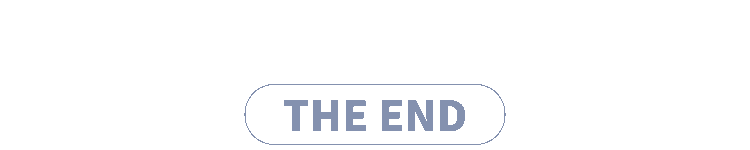
往期推荐
如果让你来设计网络
70% 开发者对云原生一知半解,“云深”如何知处?
一把王者的时间,我就学会了Nginx
如何在 Kubernetes Pod 内进行网络抓包
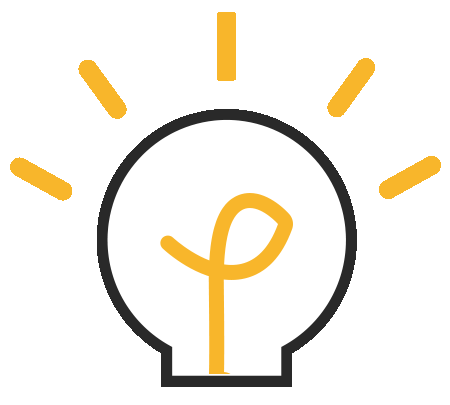
点分享
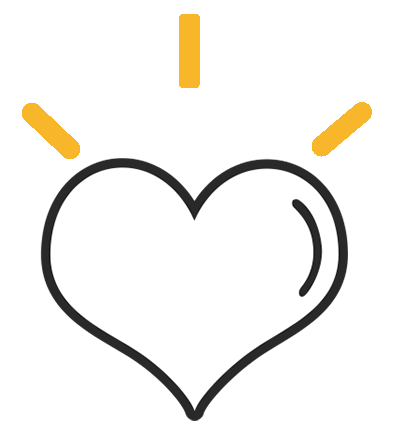
点收藏

点点赞
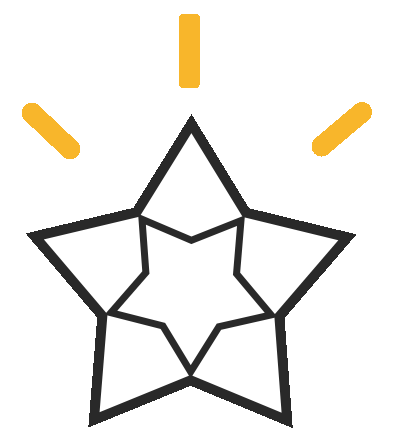
点在看








)





)




